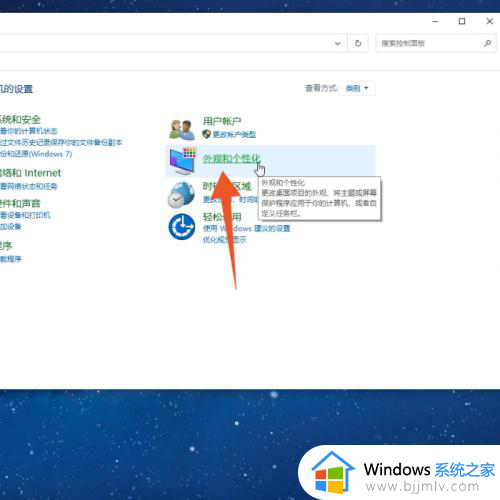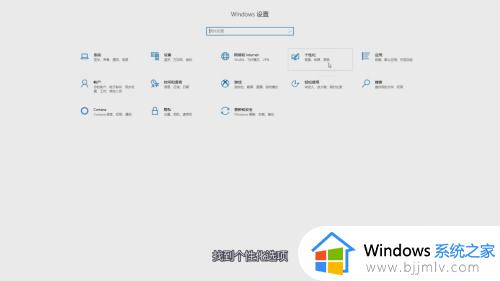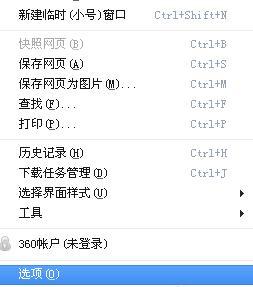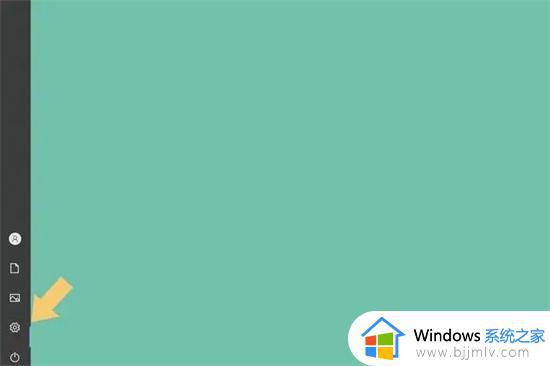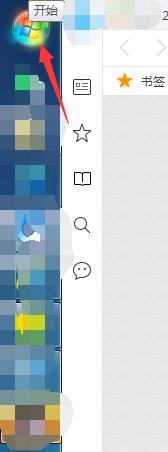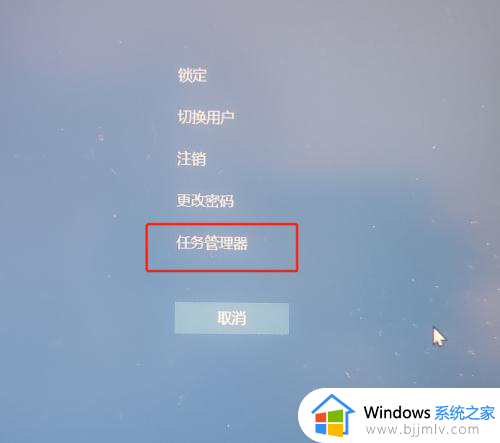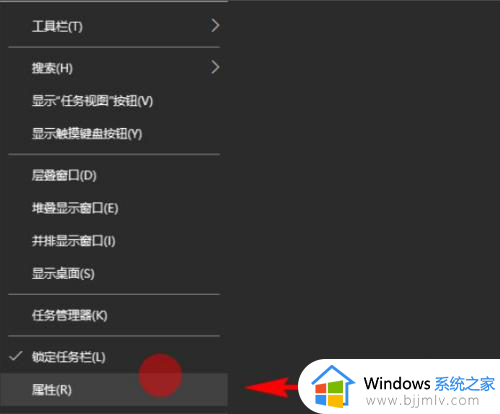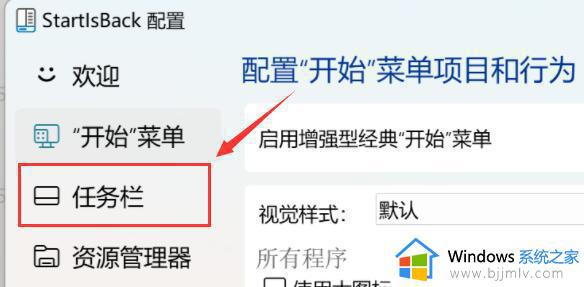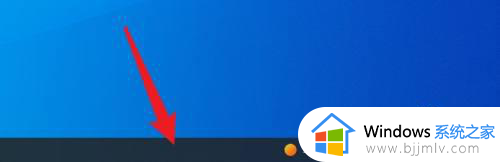任务栏变宽了怎么调回来 电脑桌面下面的任务栏变宽了如何解决
更新时间:2023-08-14 15:46:58作者:qiaoyun
平时使用电脑的时候都会用到任务栏,可是近日有不少用户在使用的时候却遇到了任务栏变宽的情况,导致看起来很不舒服,那么遇到任务栏变宽了怎么调回来呢?可能是误操作引起的,手动调整一下即可,本文这就给大家详细介绍一下电脑桌面下面的任务栏变宽了的详细解决方法。
方法如下:
1、鼠标右键点击任务栏空白处,查看“锁定任务栏”前面的复选框是否有勾选,如果有直接取消勾选。
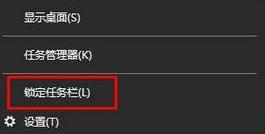
2、将鼠标移动至任务栏边缘,等鼠标箭头变为双向箭头。
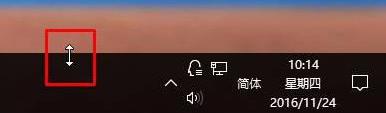
3、随后直接将鼠标往下拉,移动到合适的宽度,最后右键任务栏并勾选“锁定任务栏”复选框。
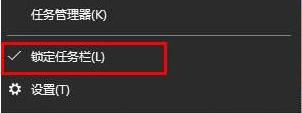
4、或者大家可以右键任务栏,打开“属性”窗口。

5、直接取消勾选电脑中的“自动隐藏任务栏”复选框并保存设置即可。
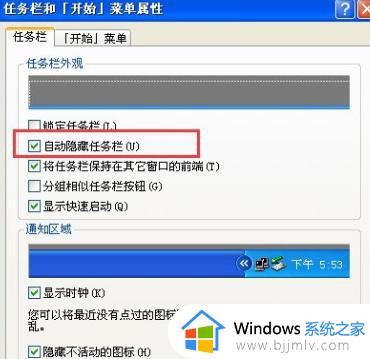
关于电脑任务栏变宽了的详细解决方法就给大家介绍到这里了,有遇到这样情况的用户们可以参考上述方法步骤来进行恢复就可以了。